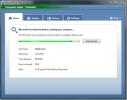Groeperings- en sorteeropties toevoegen in Verkenner op Windows 10
Bestandsverkenner biedt slimme groeperings- en sorteeropties voor bestanden in een map. Deze opties zijn gebaseerd op de kenmerken van de bestanden in die map, bijvoorbeeld als u een map heeft met meerdere audio bestanden erin, het contextmenu van File Explorer biedt u opties om ze te groeperen en te sorteren op artiest, tracknummer of album. Een bestand kan andere kenmerken hebben, in feite hebben veel bestanden dat. Als je meer opties voor groeperen en sorteren in Verkenner wilt toevoegen, die je normaal niet ziet voor een bestand, dan kan dat. Hier is hoe.
Groeperings- en sorteeropties in Verkenner
Open Bestandsverkenner en ga naar de map waarvoor u extra groeperings- en sorteeropties wilt inschakelen. Het proces voor beide is vergelijkbaar.
Klik met de rechtermuisknop in een leeg gebied in de map en selecteer de optie Groeperen op of Sorteren op. Wacht tot het submenu wordt geopend en het heeft een ‘Meer’ optie. Klik Het.

Er wordt een nieuw venster geopend met veel extra bestandskenmerken. Doorloop de lijst en schakel de bestanden in waarop u bestanden wilt groeperen of sorteren. Je kunt hun volgorde wijzigen met de knoppen 'Omhoog' en 'Omlaag' aan de rechterkant. Klik OK.

Keer terug naar de map in Verkenner en klik opnieuw met de rechtermuisknop. Als u nieuwe opties aan de functie Groeperen op functie hebt toegevoegd, gaat u ernaar toe en in het submenu worden de nieuwe bestandskenmerken weergegeven om bestanden te groeperen. Als je meer opties hebt toegevoegd aan de functie Sorteren op, ga er dan naar toe en selecteer de bestandskenmerken in het submenu.
Het spreekt voor zich dat de opties voor Groeperen op en Sorteren op apart worden toegevoegd. Een optie die u voor groepering inschakelt, wordt ook niet toegevoegd voor sortering.
Er zijn geen limieten voor het type bestandskenmerk dat u kunt inschakelen voor groeperen en sorteren, maar het inschakelen van een kenmerk betekent niet dat een bestand dat kenmerk heeft. U kunt bijvoorbeeld het kenmerk ‘Zakelijke fax’ inschakelen en u kunt het gebruiken om een map met afbeeldingen te sorteren, maar dat zal niet veel doen omdat een afbeelding geen faxnummer in de metagegevens heeft.
De extra groeperings- en sorteeropties in Verkenner worden per map toegevoegd. U moet ze een voor een inschakelen voor mappen, met uitzondering van algemene kenmerken zoals de aangemaakte datum of naam. Als de groepeer- en sorteeropties te rommelig zijn of als ze opties hebben waar u niets aan heeft, kunt u ze op dezelfde manier uitschakelen als u ze kunt inschakelen.
Zoeken
Recente Berichten
Download Microsoft Security Essentials Final
In juni zijn we beoordeeld MS Security Essentials toen het in bèta ...
EDoc Organizer - Organiseer en beheer Word / PDF-documenten
eDoc Organizer is een gratis software voor documentbeheer waarmee g...
Hoe het Cascadia Code-lettertype te gebruiken in de opdrachtprompt op Windows 10
Lettertypen zijn gemaakt voor verschillende doeleinden; sommigen zi...